win11屏保怎么关 Win11电脑屏保关闭教程
更新时间:2025-01-15 13:51:47作者:xtliu
Win11是微软最新推出的操作系统,其界面设计和功能更新都备受关注,在Win11系统中,屏保是一项常用功能,可以有效保护电脑屏幕并增加美感。但是有时候我们可能会觉得屏保干扰了我们的工作或者观影体验,那么如何关闭Win11电脑的屏保呢?接下来就让我们一起来看看Win11屏保如何关闭的教程。
1、右键点击桌面空白处,在打开的菜单项中,选择个性化;
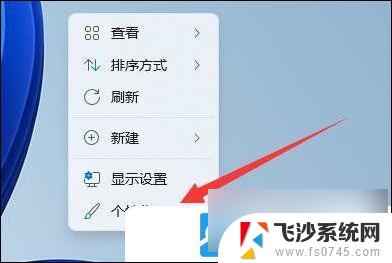
2、个性化设置窗口,找到并点击锁屏界面(锁定屏幕图像、应用和动画);
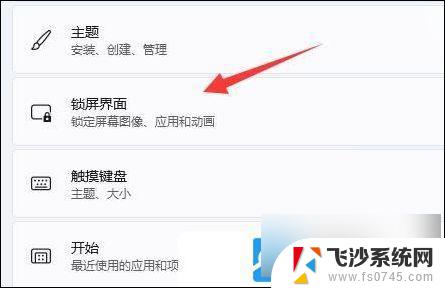
3、相关设置下,点击屏幕保护程序;
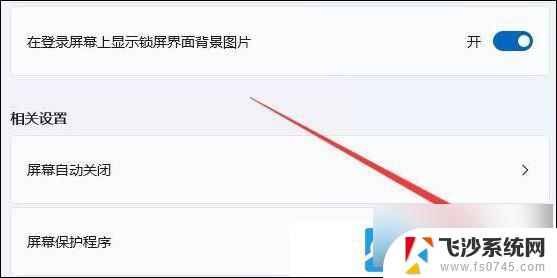
4、将屏幕保护程序设置为无,并点击确定保存;
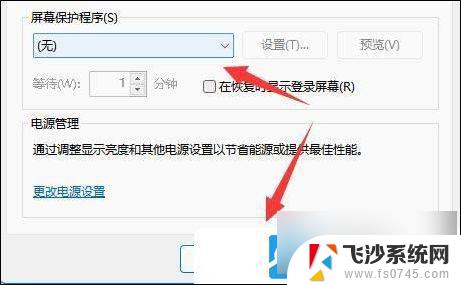
5、返回到刚才的界面,再点击相关设置下的屏幕自动关闭;
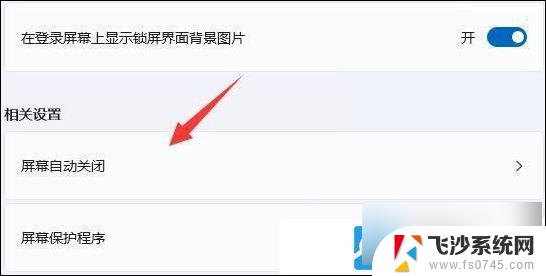
6、展开屏幕和睡眠,将接通电源后。将关闭屏幕和接通电源后,将设备置于睡眠状态,这两个选项都改为从不;
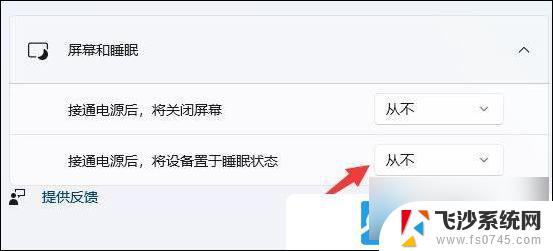
以上就是win11屏保怎么关的全部内容,还有不清楚的用户就可以参考一下小编的步骤进行操作,希望能够对大家有所帮助。
win11屏保怎么关 Win11电脑屏保关闭教程相关教程
-
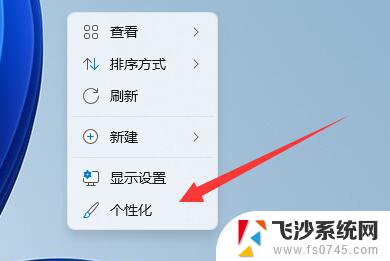 win11怎么关闭屏幕保护程序 Win11关闭屏幕保护操作方法
win11怎么关闭屏幕保护程序 Win11关闭屏幕保护操作方法2024-10-05
-
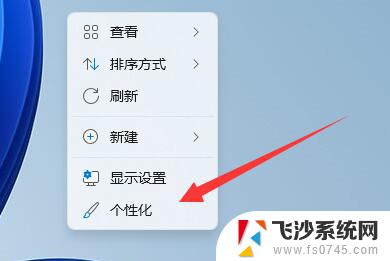 win11关闭屏保怎么设置 Win11屏幕保护关闭方法
win11关闭屏保怎么设置 Win11屏幕保护关闭方法2024-10-16
-
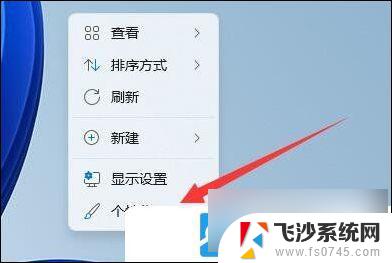 win11关闭屏保图片 Win11电脑屏保关闭步骤
win11关闭屏保图片 Win11电脑屏保关闭步骤2025-01-19
-
 win11实时保护怎么彻底关闭 win11关闭实时保护详细教程
win11实时保护怎么彻底关闭 win11关闭实时保护详细教程2025-01-05
- win11在哪里关屏保 Win11如何关闭屏幕保护设置
- win11彻底关闭windows实时保护 win11关闭实时保护教程
- 取消电脑屏幕保护win11 Win11如何关闭屏幕保护设置
- win11设置不运行屏幕保护 Win11如何暂时关闭屏幕保护
- win11电脑自动保护怎么关 Win11系统Windows保护功能在哪关闭
- 电脑win11实时保护怎么关 win11关闭实时保护步骤
- win11网络中不显示 Windows11 Wi Fi网络不显示怎么解决
- win11如何创建word文件 Word文档创建步骤
- win11屏幕显示横 Windows11横向显示设置方法
- win11删除文件夹需要管理员权限怎么办 Win11无法删除文件需要权限解决
- win11右下角虚拟触控板 Windows11虚拟触摸板怎么打开
- win11怎么开启投屏 手机投屏到电脑怎么操作
win11系统教程推荐
- 1 win11更新后如何关闭 microsoft账户(2) Win10怎么退出Microsoft账户登录
- 2 win11点击文件夹一直转圈圈怎么办 win11打开文件夹卡顿解决方法
- 3 windows11登录微软账号 Win11 Microsoft账户登录教程
- 4 win11如何结束任务 Win11如何快速结束任务
- 5 win11电脑屏幕触屏怎么关闭 外星人笔记本触摸板关闭快捷键
- 6 win11 如何显示实时网速 笔记本显示网速的方法
- 7 win11触摸板关闭了 用着会自己打开 外星人笔记本触摸板关闭步骤
- 8 win11怎么改待机时间 Win11怎么调整待机时间
- 9 win11电源键关闭设置 怎么关闭笔记本上的功能键
- 10 win11设置文件夹背景颜色 Win11文件夹黑色背景修改指南